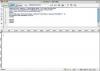インターネットの最大の利点の1つは、その汎用性です。 マルチメディアは他の形式やデバイスに移植でき、ドキュメントはファックス、印刷、または将来の使用のために別のコンピューターにコピーできます。 ただし、一部のWebページはプリンタで無効になっているため、見つけた情報のハードコピーを保持するのは困難です。 法的な理由、利便性、または単に自分の好奇心を満たすためにそれを行っているかどうかにかかわらず、印刷できるようにこれらの保護されたページのロックを解除することをお勧めします。 Webページは、コンピューターに到着したときに暗号化されていません。トリックは、Webページを元の状態に復元することです。
ステップ1
「Ctrl + A」キーを同時に押して、ページ上のすべてのテキストとその他の要素を選択することにより、印刷が無効になっているページの内容をコピーします。 「Ctrl + C」を押して、選択したコンテンツをクリップボードにコピーします。 Microsoft WordやOpenOffice.orgなどのワードプロセッサを開き、新しいドキュメントを作成して、空白のページの任意の場所をクリックします。 「Ctrl + V」を押して、クリップボードのコンテンツを新しいドキュメントに貼り付けます。 これで、ワードプロセッシングプログラムから直接ドキュメントを印刷できるようになります。
今日のビデオ
ステップ2
印刷するWebページが単一のブラウザウィンドウに収まり、スクロールする必要がない場合は、「PrintScreen」キーを押します。 これにより、ブラウザウィンドウのスクリーンショットがキャプチャされ、画像がクリップボードにコピーされます。 「Ctrl + V」を押して、スクリーンショットをワードプロセッサまたは選択したグラフィックエディタに貼り付けます。 ワードプロセッサまたはグラフィックプログラムから直接情報のハードコピーを印刷します。
ステップ3
ブラウザでJavascriptを無効にします。 Javascriptはブラウザベースのプログラミング言語であり、ほとんどの印刷が無効なWebコンテンツの背後にあるフレームワークです。 Internet Explorerで、[ツール]、[インターネットオプション]の順にクリックします。 「セキュリティ」とマークされたタブをクリックし、をクリックします 「カスタムレベル」をクリックし、「スクリプト」とマークされたリストの部分までスクロールします。 [無効にする]をクリックします。 次に、再起動します ブラウザ。 FirefoxでJavascriptを無効にするには、[ツール]メニューから[オプション]を選択します。 [コンテンツ]をクリックし、[JavaScriptを有効にする]のチェックを外します。 Javascriptが無効になったら、ページを印刷してみてください。
ステップ4
問題のあるJavascriptコードをページソースから削除します。 「Ctrl + S」を押してHTMLドキュメントを保存します。 保存したファイルをテキストエディタで開きます。 「Ctrl + F」を押して、「
ヒント
印刷するWebページのコードで画面キャプチャが許可されていない場合は、デスクトップがアクティブで、ターゲットウィンドウがバックグラウンドにあるときに画面を印刷します。
テストページを印刷してプリンタのトラブルシューティングを行い、正しく動作することを確認します。